HEIF는 이전의 이미지 및 비디오 형식입니다.잠시 동안. Apple이 iOS 11과 macOS High Sierra를 출시 할 때까지이 형식은 일반 사용자에게 꼭 필요한 형식이 아니 었습니다. iOS 11에서 사진을 해당 형식으로 저장 한 이후로 변경되었습니다. Windows 7, 8 / 8.1 / 10에서 HEIC 이미지를 열 수 있도록 약간의 코덱을 다루었지만 4 월 업데이트에서는 사진에서 HEIF 파일을 기본적으로 지원합니다. 기본적으로 활성화되어 있지는 않지만 iPhone 사용자 인 경우 사진에서 HEIC 및 HEVC 파일을 지원하는 방법을 알고 싶을 것입니다.
사진의 HEIC 및 HEVC 파일
에서 HEIC 및 HEVC 파일을 지원하려면사진에는 두 개의 확장 프로그램 / 앱을 설치해야합니다. HEIF 이미지 확장은 사진을 보거나 장치 제조업체의 HEVC 비디오 확장은 비디오를위한 것입니다. 설치 한 후에는 사진에서 HEIC 및 HEVC 파일을 열 수 있습니다.

기본적으로 HEIC 파일 만 열려면 이미지 확장을 설치하는 것이 좋지만, 그렇지 않은 경우 이미지 및 비디오 확장을 모두 설치해야합니다.
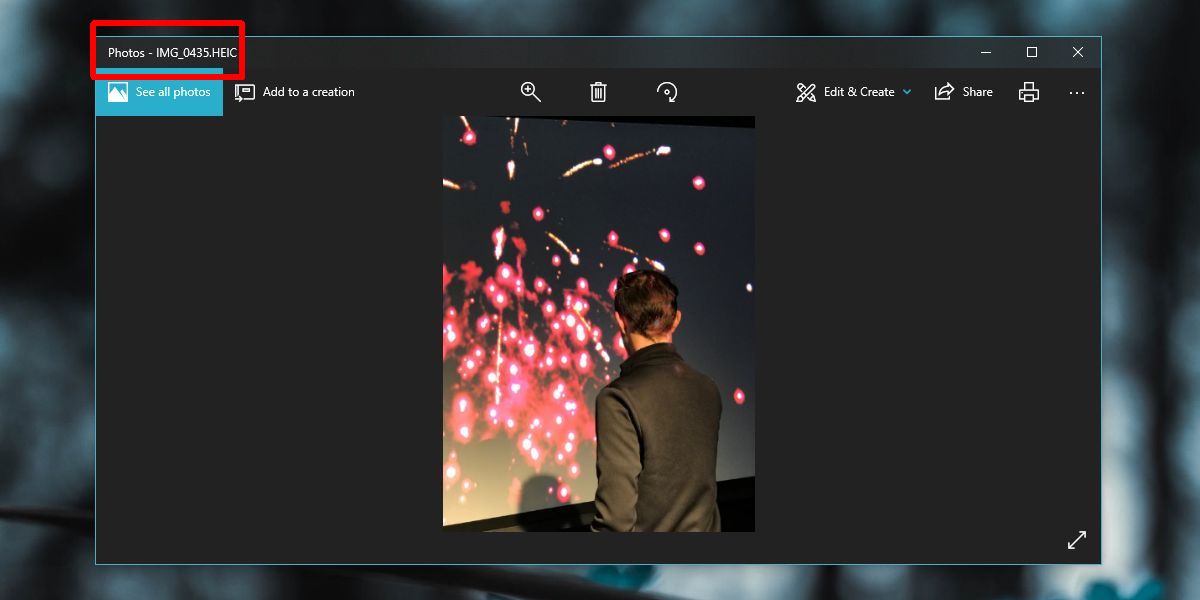
이러한 확장을 추가하면사진 앱의 가져 오기 기능을 사용하여 iPhone에서 직접 사진과 비디오를 가져옵니다. iPhone에서 설정을 변경하지 않아도 사진을 JPEG로 변환하거나 해당 형식으로 저장할 수 있습니다.
이러한 확장 프로그램 / 앱은 시스템 전체에 설치 될 수 있지만그렇다고 이러한 파일에 대한 지원이 시스템 전체에 해당되는 것은 아닙니다. 예를 들어 Windows 10에서 Windows 사진 뷰어를 사용하도록 설정 한 경우 이러한 앱이 작동하지 않습니다. 앞에서 언급 한 코덱을 사용해야합니다.
IrfanView와 같은 다른 모든 파일 뷰어의 경우이 응용 프로그램은 절대 아무것도하지 않습니다. 이 파일 형식에 대한 지원을 추가하는 것은 파일 및 이미지보기 앱 개발자에게 달려 있습니다. Chrome에서도이 형식을 지원하지 않는 것 같습니다. iPhone을 소유하고 있다면 Windows 10의 주식 앱 중 하나를 열 수 있기를 원할 것입니다. 그 중 하나이거나 사진을 JPEG로 변환합니다.
궁금한 경우 HEIF 파일, 즉 HEIC와 HEVC는 JPEG 파일만큼 크지 않으며 무언가를 말합니다. 파일을 PC로 옮기기 전에 파일을 변환하는 것은 고통 스럽지만 하드 드라이브 나 외장 드라이브에 저장하려는 경우 JPEG보다 공간을 덜 차지하는 쉽게 열 수있는 형식을 갖는 것이 큰 것입니다. 을 더한.


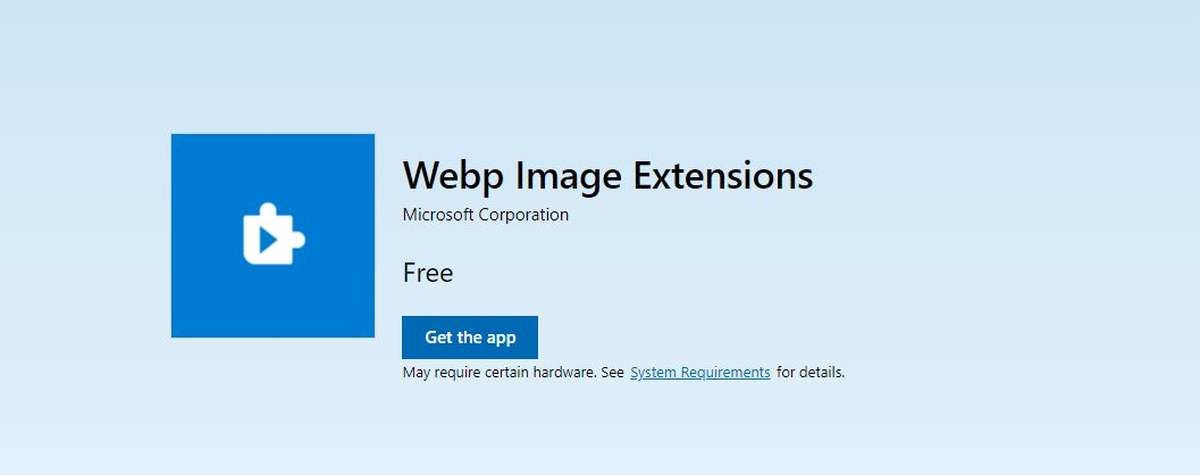










코멘트